我Windows 10有個分區不能用提示不能訪問,是未知的檔案系統。要訪問的時候還問我是否要格式化。
我用滑鼠右鍵單擊該分區並選擇“內容”以檢查文件系統的類型。發現它被標記為RAW。已用空間或可用空間部分顯示0個字節。
如何在不丟失檔案的情況下救RAW分區上的資料?
bibiwtf345 wrote:
如何在不丟失檔案的情況下救RAW分區上的資料?
這套 EaseUS Data Recovery Wizard 有教學
https://tw.easeus.com/format-recovery/convert-raw-ntfs.html
由於原始分區仍包含我們的寶貴數據,這是您必須知道的事實,甚至不會嘗試格式化RAW分區,否則您將永遠丟失數據!
現在我們可以依靠Bitwar Data Recovery軟件來幫助我們從RAW分區恢復數據。下載安裝Bitwar Data Recovery:https://tw.bitwar.net/data-recovery-software/
步驟1.安裝Bitwar Data Recovery後啟動軟件。選擇顯示為RAW的硬盤分區,然後單擊“下一步”按鈕。
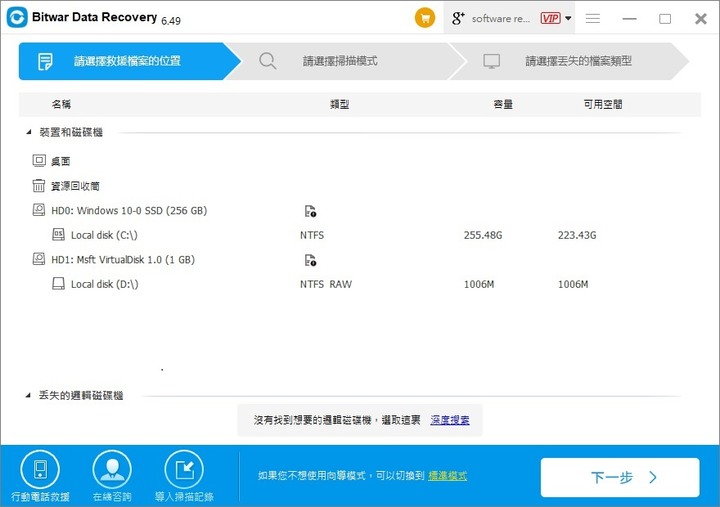
步驟2.選擇快速掃描和要救援的檔案類型,然後單擊“掃描”。

步驟3.轉到預覽模式,在軟件生成縮略圖後,您可以輕鬆快速地檢查數據。此外,您可以檢查左側樹列表中的文件類型,以縮短查找目標數據的時間。找到數據後,單擊“恢復”將文件保存到其他分區或外部設備。

正如您所看到的,您需要做的第一件事是在發現分區變成RAW文件系統後不要驚慌,只需按照上面提到的教程逐步恢復原始分區數據,無論您熟悉的是什麼計算機操作與否,Bitwar Data Recovery為所有用戶提供易於使用的界面,包括綠手。每個人都可以輕鬆地從意外刪除,格式化,硬盤驅動器上的RAW分區,USB閃存驅動器,SD卡等恢復數據。
從RAW分區恢復數據後,您可以按照以下提示將RAW轉換為NTFS。
1.打開此PC>查找RAW分區
2.右鍵單擊RAW分區,然後選擇“格式”
3.在文件系統部分中選擇NTFS,然後執行快速格式化。
轉換為NTFS分區後,您可以在驅動器中打開分區:X(X表示驅動器號,例如F)。































































































